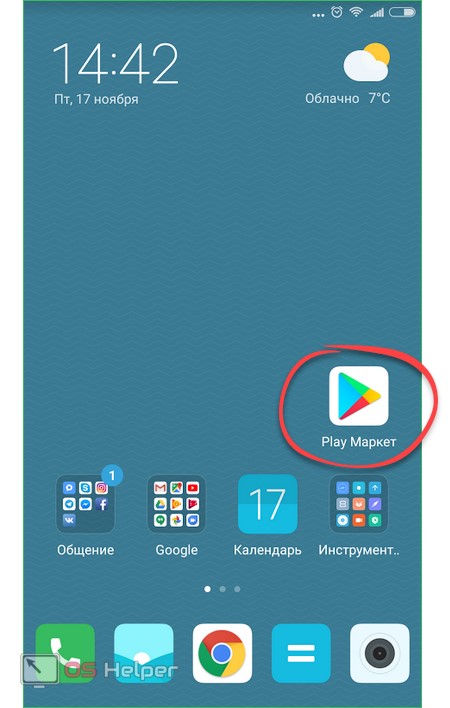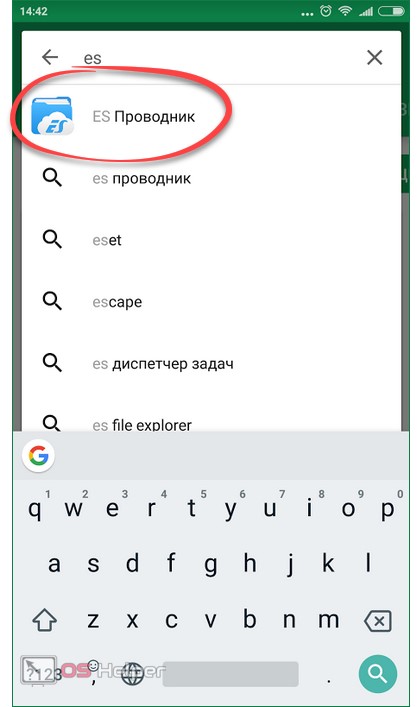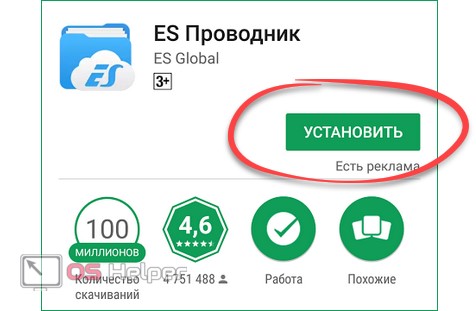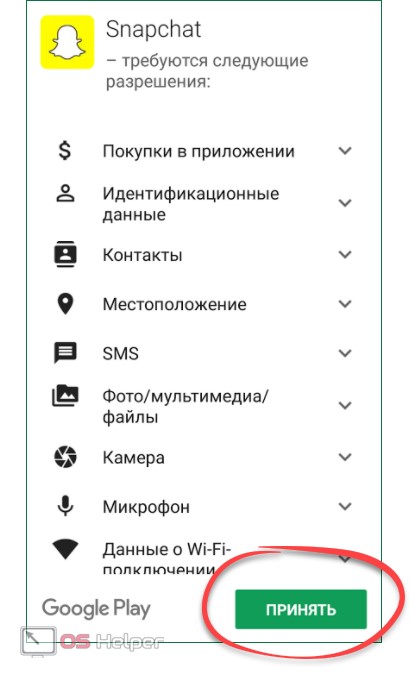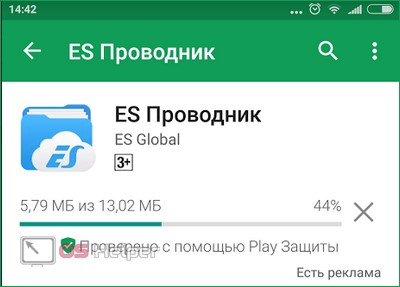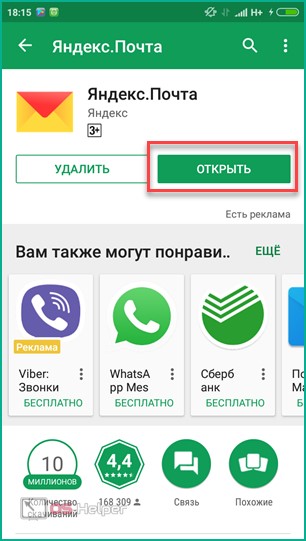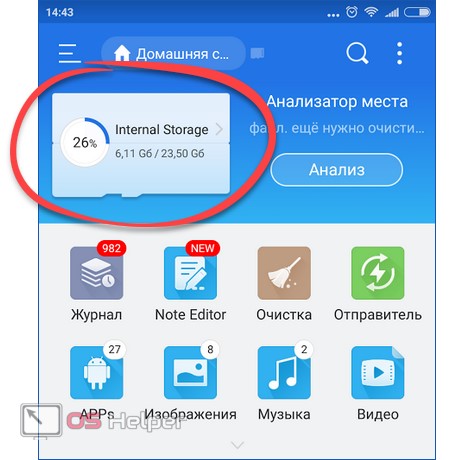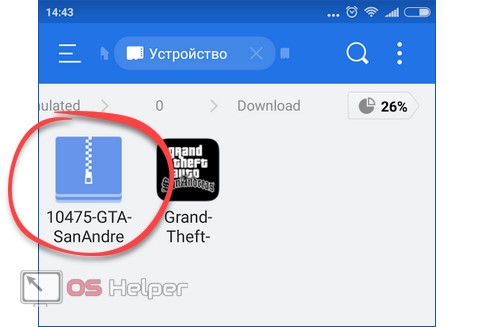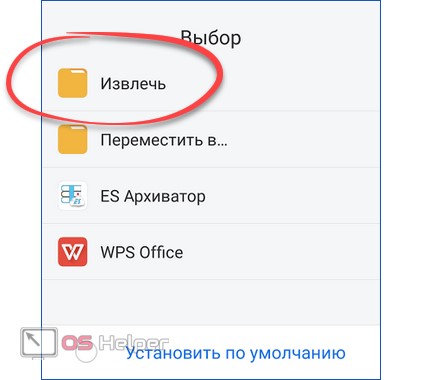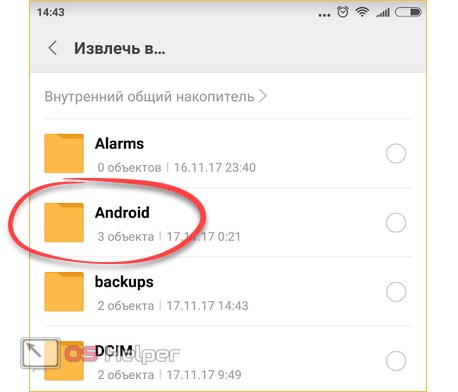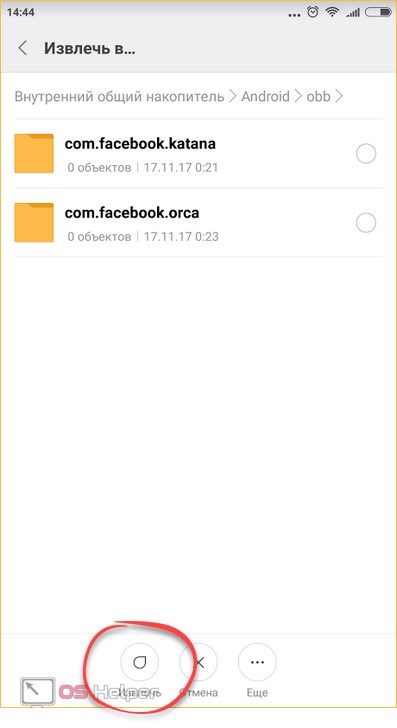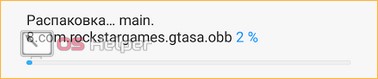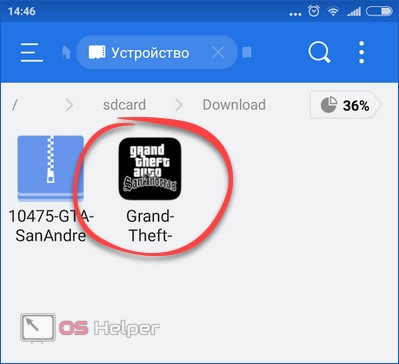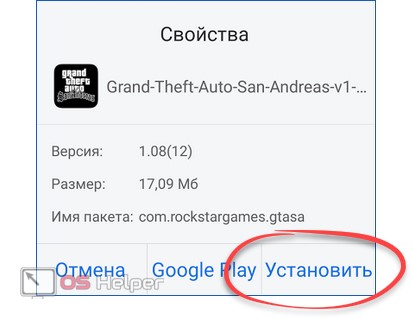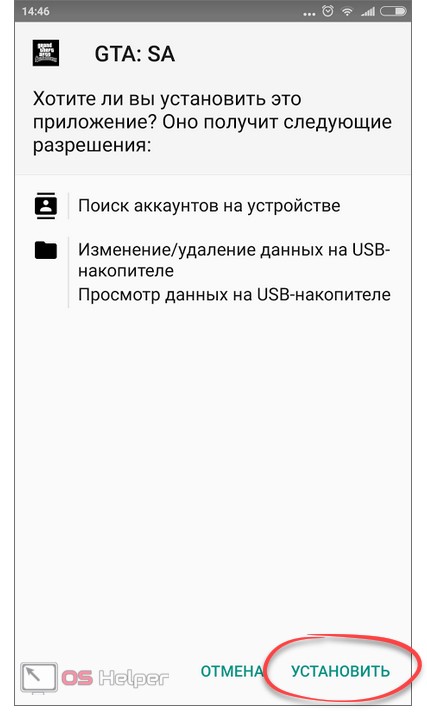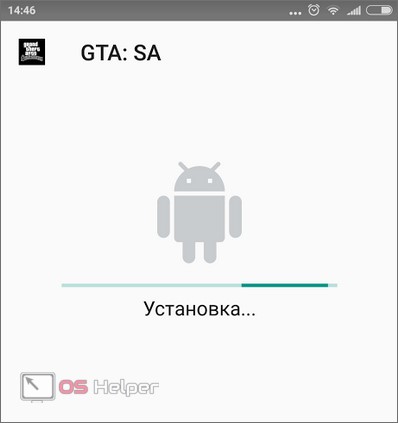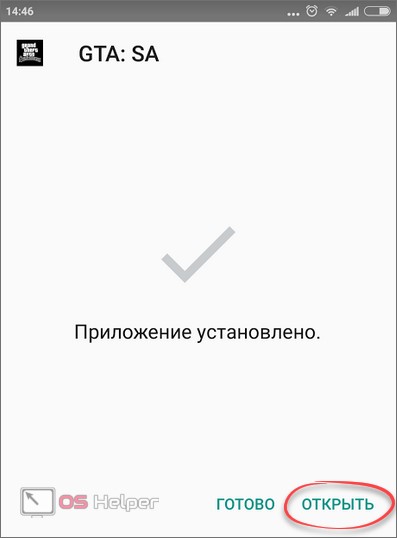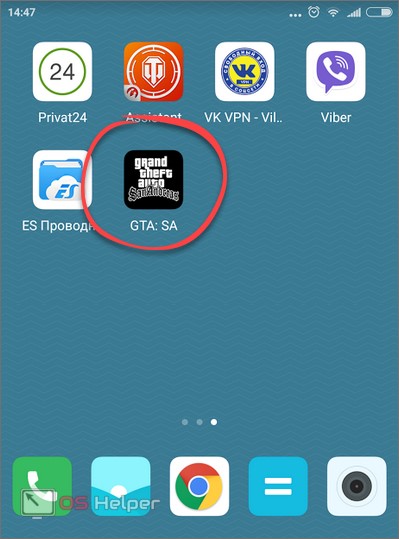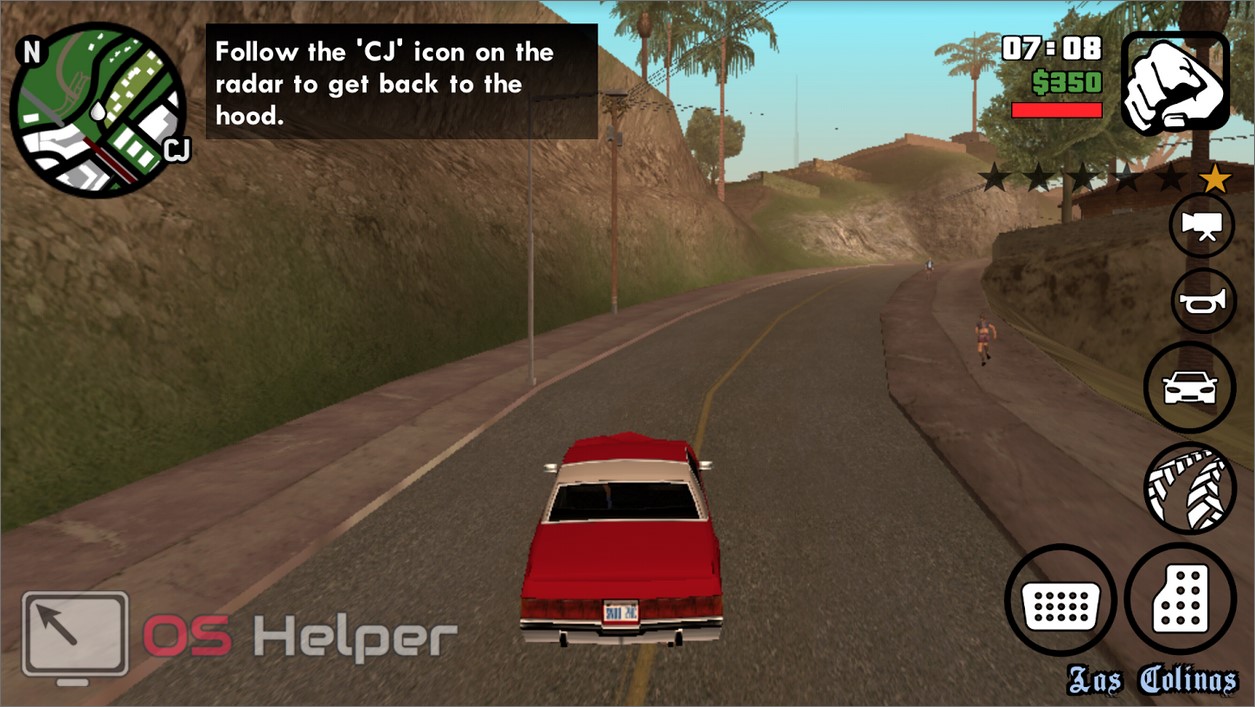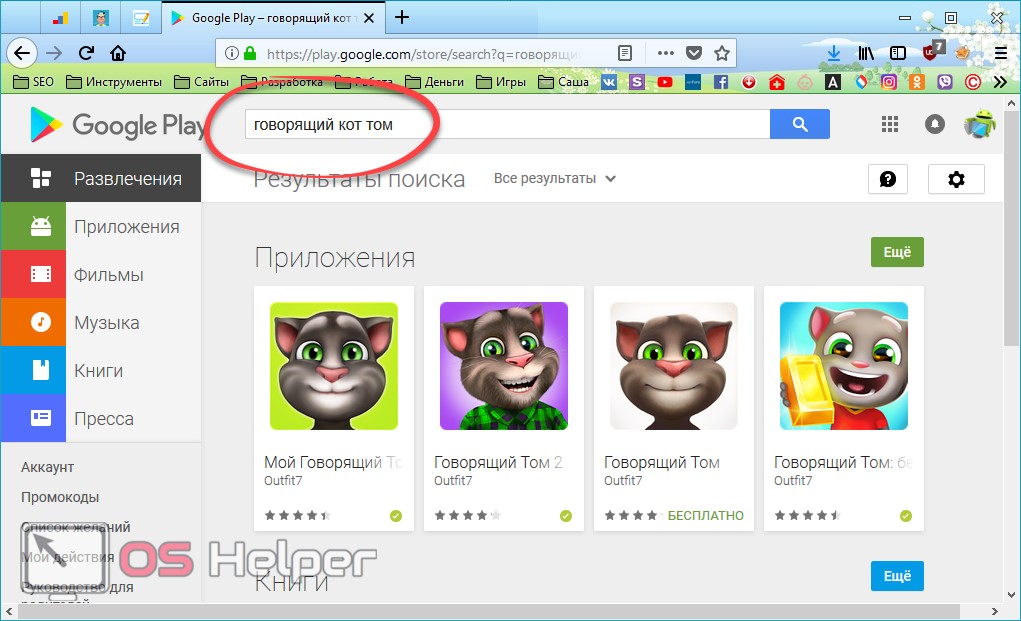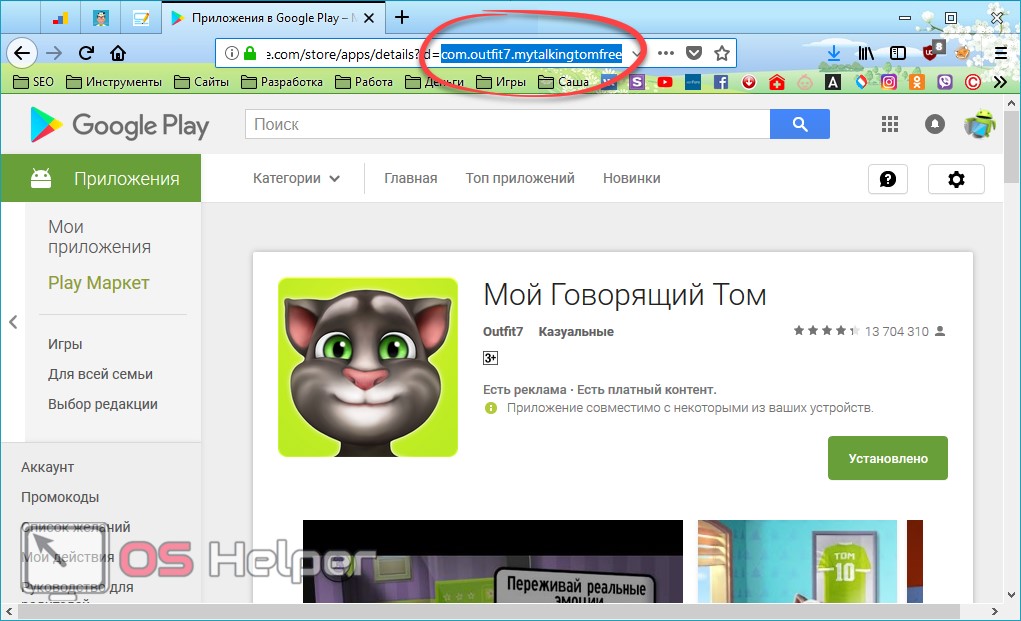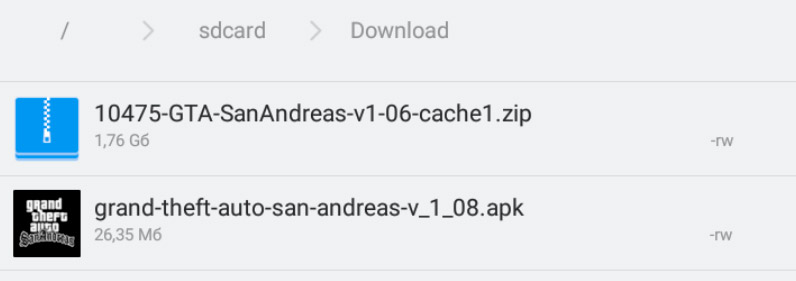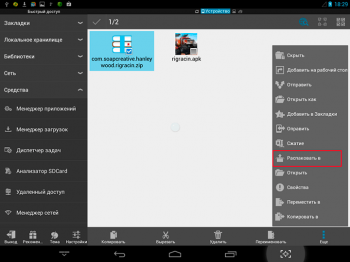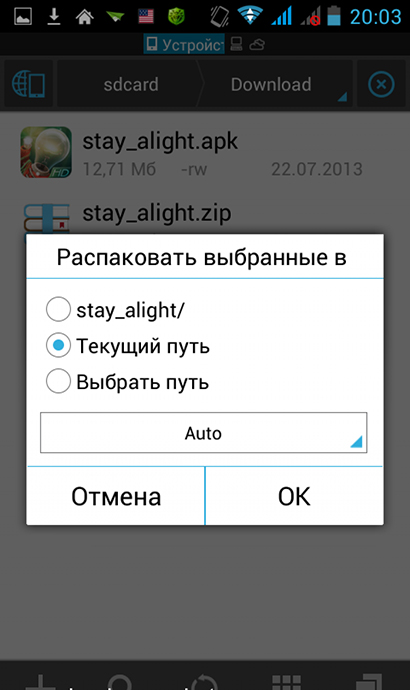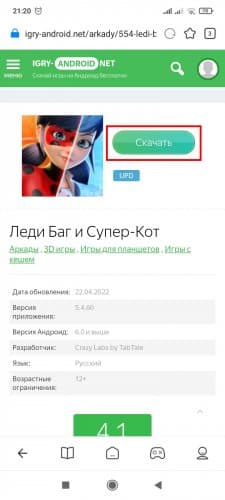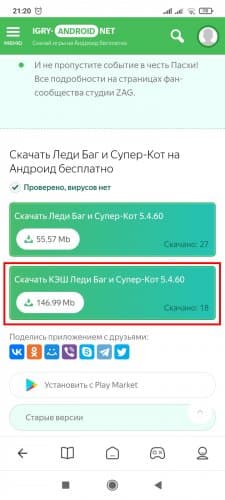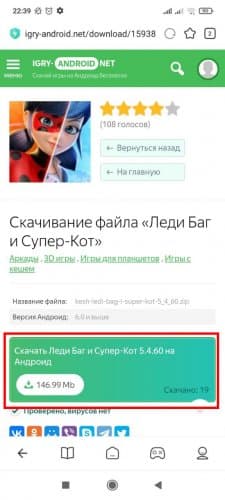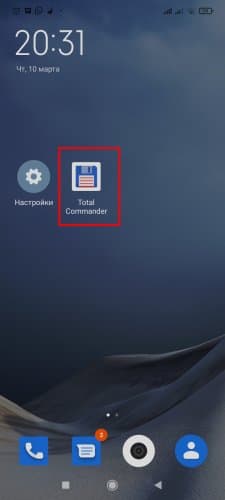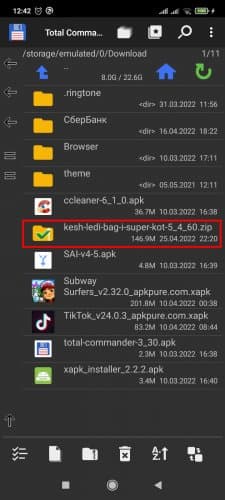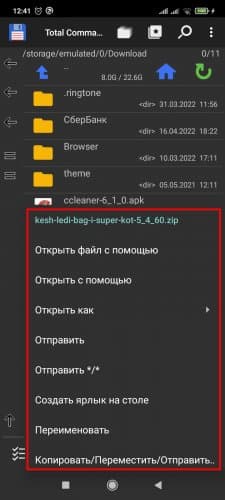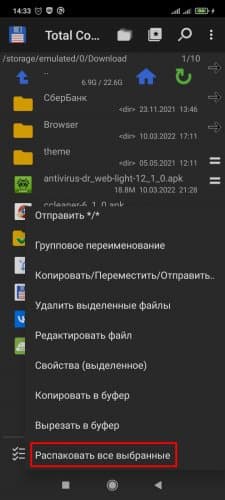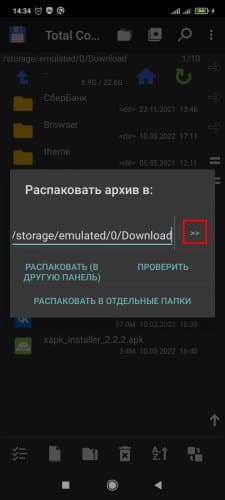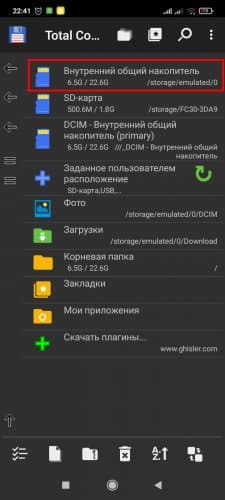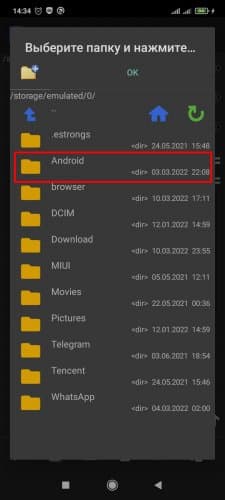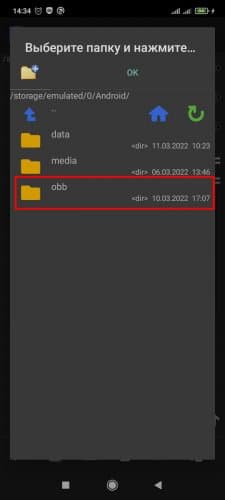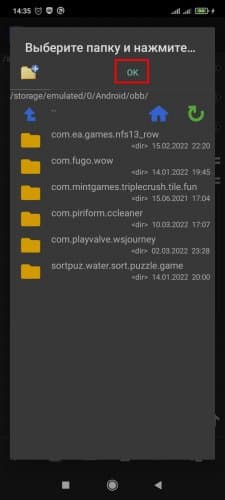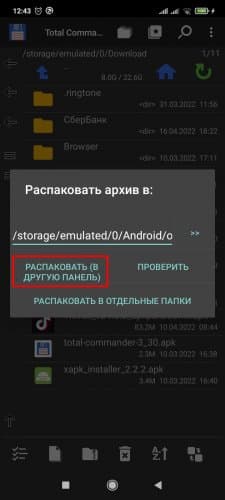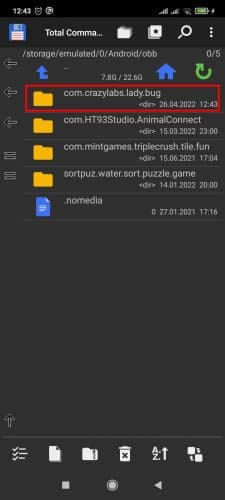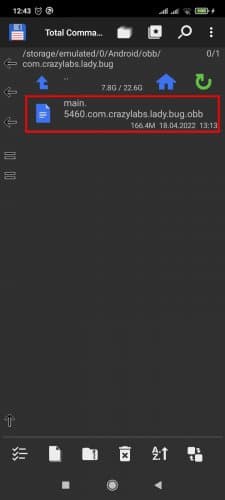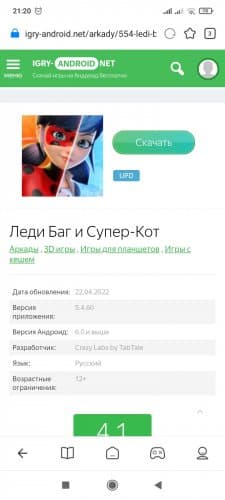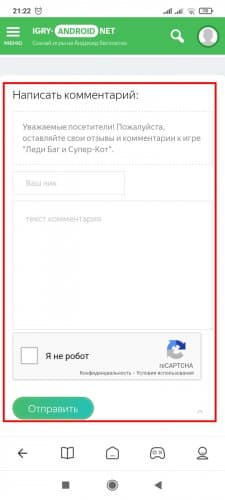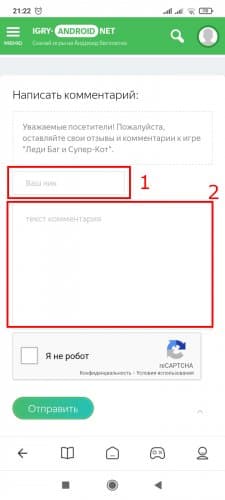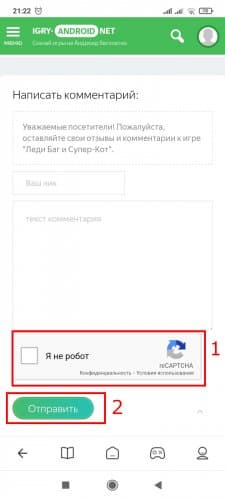«Тяжёлые» игры для Android с большим весом требуют к установке не только APK-файл, но и прилагающийся к нему кэш — это специальный файл с ресурсами, необходимыми для корректной работы игры. В нём содержатся текстуры, изображения, музыка. Если игре требуется такой файл, без него она попросту не будет работать.
⚠️ Некоторые игры требуют установки кэша не в /Android/obb, а в другую директорию, например, /Android/data. Заранее уточните этот момент, прежде чем приступить к установке.
- Для игр от Gameloft папку с кэшем, возможно, придётся переместить в директорию sdcard/gameloft/games/.
- Для игр от Electronic Arts папку с кэшем, возможно, придётся переместить в директорию sdcard/Android/data/.
- Для игр от Glu папку с кэшем, возможно, придётся переместить в в директорию sdcard/glu/.
Как установить кэш на Android 10 и ниже
Шаг 1. Загрузите нужный APK-файл и кэш к нему.
Шаг 2. Откройте любой файловый менеждер, найдите скачанный APK в папке Download и откройте его для установки приложения. После инсталляции приложение не запускайте — перейдите сразу к следующему шагу.
Шаг 3. Чаще всего кэш распространяется в виде архива. Если это тот случай, в файловом менеджере найдите загруженный кэш и разархивируйте его содержимое (это должна быть папка вида com.devolver.grispaid с OBB-файлом внутри) по пути Android/obb.
Если в архиве нет вложенной папки или если это не архив, а только файл OBB, то перейдите к последнему разделу инструкции.
Шаг 4. После того, как в директории Android/obb появится распакованная папка, можно запускать установленную игру.
Как установить кэш на Android 11 и выше
Начиная с Android 11, в системе появились ограничения на доступ к папкам obb и data. Впрочем, это можно обойти.
Шаг 1. Загрузите нужный APK-файл игры и кэш к нему.
Шаг 2. Скачайте файловый менеджер MiXPlorer или X-Plore.
Шаг 3. Откройте файловый менеждер, найдите скачанный APK в папке Download и откройте его для установки приложения. После инсталляции приложение не запускайте — перейдите сразу к следующему шагу.
Шаг 4. Если кэш загружен в виде архива, в файловом менеджере найдите его, откройте и, задержав палец на папке внутри, нажмите кнопку «Копировать». Если в архиве нет вложенной папки или если это не архив, а только файл OBB, то перейдите к последнему разделу инструкции.
Перейдите в директорию Android/obb, и там нажмите кнопку «Вставить». При появлении окна с просьбой дать приложению доступ к файлам, нажмите «Разрешить».
Шаг 5. После того, как в директории Android/obb появится нужная папка, можно запускать установленную игру.
Как установить кэш с компьютера
Тот же самый порядок действий можно выполнить с помощью ПК. Для этого подключите смартфон к компьютеру в режиме передачи файлов. Это можно сделать, нажав на специальное уведомление в шторке Android после подключения смартфона к ПК. Предварительно установите APK-файл на смартфоне. Через менеджер файлов компьютера найдите на подключенном девайсе директорию /Android/obb и распакуйте туда архив с кэшем или вручную создайте папку и скопируйте туда OBB-файл. Как выполнить второй вариант — в разделе ниже.
Как установить кэш, если он скачался отдельным файл .obb
Иногда кэш может быть не упакован в архив и скачивается в виде отдельного файла OBB.
Шаг 1. Загрузите нужный APK-файл игры и кэш к нему.
Шаг 3. Откройте файловый менеждер, найдите скачанный APK в папке Download и установите его, но не запускайте игру сразу.
Шаг 4. Название файла кэша обычно имеет подобный формат: main.25.com.devolver.grispaid.obb. main означает, что это файл с ресурсами для приложения, 25 — это версия приложения, а com.devolver.grispaid — имя пакета, obb — расширение.
Создайте в директории /Android/obb папку, которая называется, как имя пакета. В моём случае это com.devolver.grispaid. В эту папку скопируйте сам файл OBB.
Шаг 5. Запустите установленную игру.
Распространённые ошибки и вопросы
- Синтаксическая ошибка — приложение несовместимо с текущей версией Android. Найдите старую версию приложения либо обновите ОС.
- В директории Android нет папок data и obb — создайте их вручную.
- После установки кэша игра дозагружает данные — если объём этих данных равен размеру кэша, значит, кэш установлен неправильно, и требуется переместить его в нужное место.
- Чёрный экран, бесконечная надпись «Loading» или «Download failed because you may not have purchased this app» — кэш установлен неправильно, переместите в другое место.
- Заблокирована установка приложений из файлового менеджера — перейдите в настройки из окна и переведите переключатель «Разрешить установку из этого источника» в положение «Включено».
- Изображение неправильного размера или с артефактами — скачанный файл кэша предназначен для другого типа видеоускорителей, попробуйте найти и загрузить другой кэш.
- Некоторые игры предназначены для определённой архитектуры процессора. Как выбрать правильную версию? — Установите программу AIDA64, откройте её и перейдите на вкладку «ЦП». Напротив графы «Наборы инструкций» вы найдёте нужную информацию.
- Как открыть архив? — Инструменты для этого встроены в файлменеджеры MiXPlorer и X-Plore. Вы можете также воспользоваться программой RAR для открытия архивов.
Как устанавливать на Андроид игры с кэшем
На чтение 4 мин Просмотров 17.1к. Опубликовано

Содержание
- Процесс установки
- Что делать, если кеш в папке
- Через компьютер
- Итоги и комментарии
- Видеоинструкция
Процесс установки
Итак, не откладывая дела в «долгий ящик» мы переходим непосредственно к установке. Скажем лишь что все, описанное ниже, можно сделать без рут прав. Что нужно для того чтобы начать процесс:
- APK-файл игры;
- архив с кэшем.
Понятно, что такие объекты не могут быть официальными: их получают извлечением из уже установленных игр, поэтому искать и скачивать такие архивы нужно только на проверенных ресурсах.
В нашей инструкции на Android будет установлена игра под названием GTA San Andreas, о которой каждый из вас наверняка слышал.
Инструкция приведена на примере смартфона XIAOMI REDMI NOTE 4x, на других устройствах она может немного отличаться.
- Для того чтобы распаковать архив с кэшем, мы будем использовать программу ES Проводник – ведь не на каждом смартфоне по умолчанию есть архиватор. Для того чтобы скачать файловый менеджер, переходим в Google Play.
- Начинаем писать нужное название в поисковой строке и жмем по появившемуся результату.
- На домашней страничке программы тапаем по «Установить».
- Если будет запрошен доступ к системным функциям, разрешаем его нажатием по кнопке «Принять». В зависимости от версии (5.1 или 6.0) запроса может и не быть.
- Ждем окончания инсталляции. Ее скорость будет зависеть от скорости соединения с сетью.
- Готово, можно открывать наш инструмент.
- Жмем по плитке, на которой написано «Internal Storage», – это и есть память нашего устройства или его карта памяти (SD-карта).
- Переходим в каталог, в который были загружены АПК-файл и кэш к нему, и жмем по иконке архива.
- Выбираем пункт «Извлечь» или ES Архиватор (для использования внутреннего инструментария программы).
- Далее выбираем папку «Android».
- Затем переходим в каталог «obb».
- Сюда и нужно распаковать наш кэш. Жмем кнопку, которую мы обвели на скриншоте красной рамкой.
- Ждем окончания распаковки. В зависимости от «тяжести» игрушки она потребует разного количества времени.
- Осталось лишь установить APK. Для этого снова запускаем ES Проводник и переходим в каталог загрузок. Затем жмем по иконке файла, показанного на скриншоте.
- Во всплывающем окне тапаем по кнопке «Установить».
- И повторяем то же самое действие, но уже с системным инструментом.
- Процесс инсталляции игры начат. Ждем его окончания.
- В результате все прошло успешно. Как видим, приложение установлено и приглашает нас запустить себя.
На домашнем экране Андроид тоже должен появится ярлык (зависит от модели телефона). Давайте тапнем по нему и проверим, все ли хорошо работает.
В результате все запустилось и работало без нареканий.
Главное, не забывайте таранить и давить всех подряд, ведь именно для этого и создавалась GTA San Andreas!
Что делать, если кеш в папке
Иногда случается так, что скачанный кеш не запакован в архив. В таком случае он выглядит как файл с расширением .obb. Для того чтобы игра начала работать, нужно самостоятельно создать каталог, но перед этим узнать его название.
- Для этого переходим в Плей Маркет и вводим название нашей игры. Делать это можно как с ПК, так и со смартфона.
- Идем на страничку приложения и копируем часть URL-адреса, так, как показано на скриншоте.
- Теперь снова переходим в ES Проводник и в каталоге «obb» создаем папку с названием, взятым из УРЛ. У нас это «com.outfit7.mytalkingtomfree». Именно в нее и нужно поместить загруженный .obb файл.
Через компьютер
Все то же самое можно сделать и через ПК. Просто подключите смартфон к нему и зайдите в его файловую систему. Последовательность действия будет аналогичной.
Итоги и комментарии
Игры с кэшем значительно расширяют возможности в виртуальном мире и позволяют получить все и сразу. Это не всегда интересно – ведь именно в трудностях при прохождении мы испытываем удовольствие от игры. Тем не менее каждый сам вправе решать во что и как ему играть. Главное помните:
Скачивание APK-файла и кэша со сторонних ресурсов может повредить вашему устройству, а если на нем есть root-права и вовсе превратить в «кирпич». Поэтому используйте исключительно проверенные сайты.
Видеоинструкция
Для тех, кто любит смотреть, а не читать, у нас есть видео, в котором показано как правильно устанавливать на телефон с операционной системой Android любые игры с кэшем.
Что такое кэш? Кэш – это файл с расширением obb, который содержит ресурсы, необходимые для работы игры. Если вы скачиваете игру с кэшем, вам необходимо вручную поместить его в определенную папку, чтобы игра его «увидела».
Как установить кэш?
Способ 1. Если вы скачали файлы на свое Android-устройство.
- Установите скачанный APK, но не запускайте игру.
- Установите и откройте какой-либо файловый менеджер, поддерживающий работу с архивами, например ES Проводник или File Commander.
- Перейдите в папку с кэшем (обычно, это папка Download).
- Выделите скачанный архив (.ZIP) и вызовите контекстное меню долгим нажатием, затем выберите «Распаковать в..».
- Выберите папку /Android/obb или /sdcard/Android/obb и нажмите ОК.
- После распаковки можно запускать игру.
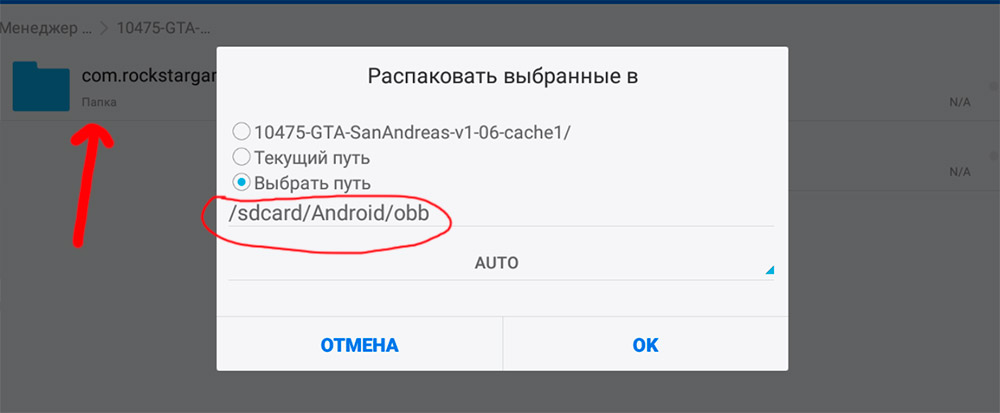
ВАЖНО! Некоторые игры нужно распаковывать в другие папки. Ниже приведен список разработчиков и папки, куда нужно копировать кэш:
- Gameloft – sdcard/gameloft/games/
- Electronic Arts – sdcard/Android/data/
- Glu – sdcard/glu/
Что делать, если кэш предлагается не в виде архива, а в виде файла .obb?
- Узнайте id игры из в Google Play по ее URL-адресу. Он начинается после id= и заканчивается до знака & (если такой есть).
- Копируем id из адресной строки и в проводнике переходим в папку /Android/obb или /sdcard/Android/obb.
- Здесь создаем папку и вставляем скопированный id в качестве ее названия.
- Копируем файл obb в созданную папку.
Способ 2. Если вы скачали файлы на компьютер либо не хотите заниматься копированием на смартфоне или планшете.
Вы можете подключить ваше Android-устройство к компьютеру с помощью USB-кабеля в режиме накопителя. После этого можно произвести аналогичные действия (распаковка и копирование файлов) в Проводнике.
Рассказать друзьям:
Если вы хотя бы раз скачивали на свой планшет, смартфон или сотовый телефон с системой Android игру весом свыше 100 Мб, то должны были обратить внимание, что в комплекте идет файл с кэшем. Что это такое и как устанавливать игры с кэшем на андроид мы рассмотрим в данной статье.
Файл с кэшем для приложений Android — это специальный файл с ресурсами, который предназначен для упрощения дальнейшего обновления приложения, а именно если вам потребуется обновить установленное приложение, то не нужно будет качать все заново, а только исполняемый файл формата «apk».
Установить данный файл на свое мобильное устройство можно тремя способами.
Как устанавливать игры с кэшем на андроид вручную
Самый популярный способ понять как устанавливать игры с кэшем на андроид – это установка кэша вручную. Для этого изначально вам нужно скачать и установить на свое устройство файловый менеджер « ». И далее необходимо выполнить несложные действия:
- скачиваем установочный файл и файл с кэшем с любого источника. Можете открыть раздел сайта «Категории» -> » с кэшем»;
- устанавливаем игру кликом на установочный файл с форматом «apk», но ненужно запускать саму игру пока не выполните все действия до конца;
- открываем ES Проводник;
- далее заходим в окне программы в папку Download и находим там архивный файл с форматом «zip» или «rar» с наименование устанавливаемой игры;
- когда вы зайдете в архив, то увидите там файл с форматом «obb» — это и есть искомый файл с кэшем, вернемся на ступеньку вверх, чтобы в окне был архив;
- нажимаем пальцем руки на данный архив и не отпускаем;
- появится надпись «Распаковать», при нажатии которой вам необходимо будет выбрать каталог /Android/obb;
- зайдя в данный каталог, вы увидите папку с наименованием архива и внутри с ранее знакомым файлом из архива;
- все готово, можно наслаждаться игрой.
Хочется обратить ваше внимание на тот факт, что для некоторых производителей игровых приложений файлы с кэшем нужно помещать в определенные каталоги:
Разработчик Gameloft — sdcard/gameloft/games/, а если игру скачали из магазина приложений Google Play, то — sdcard/Android/data/;
Разработчик Electronic Arts (EA) — sdcard/Android/data/;
Разработчик Glu — sdcard/glu/.
Обращайте на это свое внимание, чтобы не возникало ошибок.
Как устанавливать игры с кэшем на андроид не в архиве
Бывают ситуации, когда скаченный файл формата «obb» находится не в архиве и тогда может быть не понятно как устанавливать игры с кэшем на андроид. В данном случае установка немного сложнее, но тоже не выходит за грани возможного. Выполните следующие действия:
- первые два действия выполняете аналогично как в предыдущем способе;
- зайдите на страницу устанавливаемого приложения в Google Play;
- в строке адресу найдите выражение, расположенное после символов «id=» и до символа «&»;
- выделите и скопируйте увиденный идентификатор;
- открываем ES Проводник и переходим в /Android/obb;
- создаем папку и в наименование вставляем скопированный ранее идентификатор;
- заходим в созданную папку и копируем туда файл с кэшем скаченный вместе с игрой;
- готово, можно запускать игру.
Как устанавливать игры с кэшем на андроид с компьютера
Последний способ установки – это установка с помощью вашего компьютера, к которому подключено ваше мобильное устройство. Все действия напоминают ранее прочитанные. Скачиваем нужную игру со всеми файлами с любого источника. Распаковываем архив с файлам-кэшем на рабочий стол компьютера. После этого копируем полученную папку с файлом формата «obb» в каталог /Android/obb вашего планшета, смартфона или сотового телефона. Сам установочный файл также копируем в память устройства и устанавливаем простым нажатием на него.
Вот и все. Как устанавливать игры с кэшем на андроид теперь надеюсь понятно. Установка любимой игры больше не принесет вам хлопот и не испортит настроение.
При этом для громоздких программ сначала скачивается само приложение, а при первом запуске предлагается закачать так называемый кеш. Это ресурсы, требуемые для работы. Как правило, графика, видео, звук, скрипты. Кеш занимает приличный объём, может достигать несколько сотен мегабайт и даже нескольких гигабайт.
Процесс установки игры с кэшем отличается от установки приложений из Play Market.
ВНИМАНИЕ.
При скачивании программ обращайте внимание, чтобы они подходили под вашу версию ОС. Официальный магазин Play Market определяет это автоматически и просто не предлагает те, что не подходят вашему гаджету. На сторонних же ресурсах придётся следить за этим самим.
Некоторые приложения и игры работают только на рутированных телефонах, то есть для их запуска требуются root-права . Делается это посредством прошивки гаджета либо специальными программами. Если у вас нет root, не скачивайте приложения, которые их требуют.
Установка
После подготовки гаджета к установке можно приступить к загрузке игры на устройство:
ВАЖНО.
На ОС внутренняя память обозначается как SdCard. А съёмные карты памяти extSdCard. Не все приложения поддерживают установку на съёмный носитель. Уточните этот момент перед скачиванием.
Таким образом, после того, как вы скинули кэш, на вашем устройстве по пути SdCard/Android/Obb должна появиться папка с ID игры, в которой будет расположен файл с расширением obb.
СОВЕТ.
Иногда кэш прилагается к установщику не в виде архива, а сразу в файле obb. В таком случае для корректной работы необходимо кидать кэш в созданную вами папку.
- Узнать ID программы:
- Зайдите на сайт Play Market.
- Найдите по названию нужное приложение.
- Скопируйте в текстовый редактор адрес страницы с игрой.
- В этом адресе после «id=» и будет нужное нам название.
- Копируйте его в буфер и создайте в разделе Android папку с таким названием.
- Запишите в эту папку файл obb.
Возможные ошибки
Несмотря на то, что инструкции по установке любых игр с кэшем на систему Андроид очень просты, иногда возникают ошибки:
- Игра не видит кэш. Так бывает, если:
- Вы скопировали его на съёмную карту, а приложение этого не поддерживает.
- При распаковке вы извлекли не в текущую папку, а с названием. Таким образом, у вас получился один лишний уровень директорий.
- Возможно, неверный путь. Если на сайте, откуда вы загрузили программу, нет инструкций по пути установки, запустите приложение и посмотрите, появилась ли новая папка с похожим названием. Если да, скопируйте файл кеша в неё.
- При запуске приложение просит докачать дополнительные данные. Причина опять в том же, установка кеша выполнена по неправильному пути.
- Не хватает внутренней памяти. В этом случае установите apk и в настройках приложений выберите место расположения «Sd-карта». Но такая возможность есть не на всех устройствах.
Такова инструкция, как можно бесплатно самостоятельно установить на систему Андроид кэш к любой игре. Копируем из интернета на компьютер, скидываем в правильную папку на планшете или смартфоне, и можно играть. Если вы сталкивались с проблемами при подобной установке, опишите их в комментариях, удалось ли решить и как.
В интернете немало сайтов, которые распространяют пиратские (то есть взломанные) версии игр для мобильных устройств на базе операционной системы Android. Такие приложения могут распространяться в двух вариантах: просто в виде (о том, мы уже рассказывали в одной из статей) или в виде APK файла + кеш. Если с первым вариантом обычно сложностей не возникает, то установка игр с кешем не редко ставит в тупик неопытных пользователей. В данной статье вы узнаете о том, как установить игру с кешем на Андроид смартфон или планшет.
На самом деле, в установке игр с кешем нет ничего сложного. Стоит один раз потратить несколько минут и разобраться, и после этого вы сможете устанавливать такие игры быстро и без проблем. Сейчас мы разберем весь процесс установки, шаг за шагом.
Шаг № 1. Скачиваем APK файл и кеш на свой компьютер.
Первое что нужно сделать, это скачать игру (APK файл и кеш) на свой настольный компьютер. Если папка с кешем заархивирована в ZIP архив, то ее нужно распаковать. Если вы попытаетесь устанавливать кеш, не разархивировав его, то у вас ничего не получится. Игра не будет запускаться.
Шаг № 2. Скопируйте кеш с компьютера на Андроид устройство.
Теперь самый ответственный момент. Для того чтобы правильно установить игру с кешем, его нужно скопировать в папку на Андроид устройстве. Очень важно не перепутать папки и скопировать кеш именно туда, куда нужно. Иначе игра не будет работать.
Обычно кеш от Андроид игр нужно переносить в папку sdcard/Android/data/
или в папку sdcard/Android/obb
. Хотя некоторые разработчики создают собственные папки для кеша своих игр. Например, кеш для игр от Gameloft нужно переносить в папку sdcard/gameloft/games/, а кеш для игр от GLu в папку sdcard/glu/.
В любом случае, перед тем как копировать кеш на Андроид устройство, внимательно почитайте описание игры. Там должно быть написано, в какую папку нужно копировать кеш. Иначе вы просто потратите много времени и так и не установите игру.
Перенос файлов можно выполнять, при помощи USB кабеля. Но, вы можете снять карту памяти, подключить ее к компьютеру и скопировать файлы напрямую.
Шаг № 3. Скопируйте APK файл в любую папку на вашем Андроид устройстве.
Теперь нам нужно перенести APK файл на Андроид устройство. Сам APK файл можно копировать в любую папку, в которую вам удобно. Вы можете поместить APK файл на карту памяти SD или во внутреннюю память, то не важно. Главное, чтобы вы знали, где искать этот файл, поскольку его нужно будет открыть на устройстве.
Шаг № 4. Установите игру с помощью APK файла.
Теперь можно отключить Андроид устройство от компьютера и запустить установку APK файла. Для этого откройте любой файловый менеджер, найдите скопированный APK файл и запустите его. После этого должна начаться установка игры. После установки игры из APK файла, игру можно запускать. Она автоматически найдет скопированный нам кеш и начнет работать.
Установка игровых приложений на устройствах с операционной системой Android не представляет собой ничего сложного – заходим в Play Market, находим нужную игру, нажимаем на кнопку установки и дожидаемся окончания инсталляции. Если же нужно установить явно «пиратскую» игрушку (читай, взломанную) с мощной графикой, то процесс инсталляции будет другим. Как установить игру с кэшем на Андроид и что представляет собой кэш?
Все приложения для Android поставляются в виде файлов с расширением *.apk. Каких-то исключений из этого правила нет, поэтому искать приложения в других форматах не стоит – вы их не найдете. Установка программы из магазина Play Market представляет собой скачивание и последующую установку APK-файла
. Как только инсталляция завершится, можно приступить к запуску приложения.
То же самое относится и к играм для Android – это стандартные APK-файлы, скачанные из Play Market или добытые из других источников. Самые простые игровые приложения запакованы в единый файл и выложены на тех или иных ресурсах. Графика здесь чаще всего двухмерная, поэтому объем инсталляционных файлов небольшой. Но когда мы хотим запустить приложение с трехмерной графикой, мы можем столкнуться с его большим объемом – в некоторых случаях он достигает нескольких сотен мегабайт.
Для того чтобы оптимизировать процесс инсталляции игровых приложений, разработчики выпускают небольшие запускающие APK-файлы и кэши, которые скачиваются основным приложением. Что это дает?
- Снижение нагрузки на Play Market;
- Более легкое и быстрое обновление приложений;
- Быстрый ввод изменений в игры (это плюс для разработчиков).
Кэш чаще всего содержит в себе дополнительную графику к игре – это объекты, люди, автомобили, маршруты, карты, постройки, элементы ландшафта игрового мира и многое другое.
Таким образом, крупные игровые приложения с крутой графикой состоят из двух частей – это APK-файлы и кэш. Сначала мы скачиваем и устанавливаем APK-файл, запускаем приложение и дожидаемся скачивания кэша
– после этого все готово к полноценному запуску игры. Если разработчик выпустит обновление, то оно затронет лишь APK или небольшую часть кэша, что сэкономит пользовательский трафик.
Как устанавливать игры с кэшем на Андроид и для чего это вообще нужно? Если мы устанавливаем игры из Play Market, то заботиться ни о чем не надо – после запуска игра самостоятельно скачает то, что ей нужно. Необходимо поставить пиратскую, взломанную или модернизированную игрушку? Тогда нужно скачать APK-файл со стороннего источника и слить оттуда же кэш. После этого распаковываем кэш и закачиваем его в нужную папку.
Пиратские игры не загружают кэш с официальных серверов или не могут стартовать с официальным кэшем. Поэтому любители взломанных игрушек устанавливают сторонние APK, а потом скачивают архивы с кэшами и устанавливают их в систему.
Теперь мы рассмотрим практическую часть установки игр с кэшем, так как с теорией мы уже разобрались. Предположим, что мы уже нашли подходящую игру и хотим установить ее на смартфон или планшет. На первом этапе необходимо скачать два файла:
- APK-файл – это запускающий файл игрового приложения;
- Файл с кэшем – это архив с файлами, необходимыми для запуска игры.
Для того чтобы установить APK-файл игрового приложения, необходимо зайти в «Настройки – Безопасность» и установить галочку напротив пункта «Неизвестные источники». Тем самым мы разрешаем установку сторонних APK-файлов (именно так и распространяются пиратские и модифицированные игры).
На следующем этапе скачиваем файл с кэшем, который нам нужно будет залить в память смартфона или планшета. Размер кэша может варьироваться в больших пределах
. Например, для некоторых игрушек с навороченной графикой его объем составляет до 1 Гб. Как только все файлы будут готовы, приступаем к инсталляции.
Для начала запускаем установку APK-файла и дожидаемся завершения процедуры. Далее нужно закачать сам кэш. Делается это следующими способами:
- Скачиваем кэш прямо на Android-устройство через Wi-Fi или мобильный интернет;
- Заливаем кэш с помощью data-кабеля;
- Копируем кэш с карты памяти, установленной в устройство.
Как устанавливать кэш к игре на Андроид? Самое главное здесь – скопировать кэш в правильную папку
. Ее наименование вы сможете узнать из инструкции к скачиваемому приложению. Если инструкции нет, попробуйте поискать подходящую папку в системном разделе, ориентируясь на наименование разработчика в имени папки. Как только копирование будет завершено, можно приступать к запуску игрового приложения.
Что произойдет, если кэш будет скопирован в явно неподходящую для того папку? Игра попросту не запустится, так как ее запускающий файл не сможет найти файлы кэша. Вам останется отыскать правильную папку назначения и записать в нее необходимые для игры файлы.
Мы уже знаем, куда устанавливать кэш игры на Андроид – в папку соответствующего приложения. Но что делать, если этой папки почему-то нет? Данную проблему можно решить следующим способом – запускаем игру, разрешаем ей скачать кэш из интернета. Спустя полминуты прерываем скачивание, заходим в файловую систему и смотрим, появилась нужная папка или нет. То есть, некоторые игры создают папки для кэша только при его скачивании – смело заливаем сюда ранее скачанный кэш и пробуем запустить игру.
Еще одной проблемой может стать тот факт, что некоторые игры хранят кэш в папках, которые не видны обычным пользователям
. Делается это с целью защиты от распространения пиратских копий игр. Для решения этой проблемы нужно получить права root, воспользовавшись инструкциями с нашего сайта. После этого у вас появится возможность найти нужную папку и залить в нее игровой кэш.
Перемещаясь по файловой системе с правами root проявляйте осторожность и не допускайте случайного удаления каких-либо файлов и папок – это может привести к потере работоспособности операционной системы Андроид.
Большинство игр для Android, если это не простые аркады, «весят» больше 100 Мб, поэтому при их скачивании вместе еще идет файл с кэшем. Что такое кэш и как его установить? В нашей универсальной инструкции вы узнаете, как установить игры с кэшем на Android, а также в ней рассказано, как проделывать эту операцию в ситуациях, когда кэш не находится в папке, либо когда вы скачали файл на компьютере.
Кэш для приложений и игр на Android — это специальный файл с ресурсами, который создан для того, чтобы при обновлении пользователям не нужно было скачивать весь объем игры заново — только исполняемые файлы в APK.
Чтобы вручную установить кэш на Android-устройстве, необходимости произвести простые действия. Для этого вам необходим файловый менеджер со встроенным архиватором, который работает с ZIP-файлами. Мы рекомендуем воспользоваться популярным .
Инструкция по установке кэша:
Примечание:
кэш для игр от некоторых разработчиков нужно помещать в нестандартные папки, например:
- Игры от Gameloft — sdcard/gameloft/games/[папка с кэшем]. Игра, скачанная из Google Play, будет находиться по другому пути — sdcard/Android/data/[папка с кэшем].
- Игры от Electronic Arts (EA) — sdcard/Android/data/[папка с кэшем].
- Игры от Glu — sdcard/glu/[папка с кэшем].
Как установить кэш, если он находится не в архиве и не в папке
Часто кэш скачивается не в запакованном виде, а просто в виде файла OBB. В этом случае установка слегка усложняется:
Как установить кэш с компьютера
Все эти действия по установке кэша можно произвести прямо с компьютера, если вы подключите свое устройство в режиме внешнего накопителя. Просто распаковываете архив с кэшем и переносите папку с файлом OBB на знакомый каталог /Android/obb на карте microSD или во внутренней памяти.
Подробнее об установке кэша на Android смотрите в нашей видео-инструкции
.
Инсталляция кэша осуществляется с помощью файлового менеджера: встроенного в Андроид «Проводника» или сторонней программы, например, Total Commander. Этапы скачивания и установки:
- Перейти на страницу с нужной игрой и рядом с наименованием приложения нажать «Скачать».
- Из предложенных вариантов выбрать пункт, содержащий слово «КЭШ».
- В открывшемся окне нажать «Скачать наименование_игры».
- Когда загрузка на устройство закончится, зайти в файловый менеджер. В данной инструкции используем Total Commander.
- Выбрать загруженных архив и вызвать меню, задержав на названии палец на пару секунд.
- Найти и кликнуть по пункту «Распаковать все выбранные». Если возникли проблемы на этом шаге, значит нужно установить на гаджет архиватор, например, RAR.
- Кликнув по двойной стрелке перейти к выбору места распаковки.
- Из «Внешнего общего накопителя» перейти в «Android» и далее в «obb».
- Подтвердить путь нажатием «ОК», расположенной вверху экрана.
- Кликнуть по пункту «Распаковать (в другую панель)».
- Проверить успешность разархивирования, перейдя из «Внутреннего общего накопителя» в директорию «Android» и потом в «obb».
- При обнаружении папки с названием кэша зайти внутрь для проверки наличия файла *.obb.
В редких случаях возникают сложности со скачиванием и установкой архивного файла. Устранить проблемы помогут инструкции «Когда не устанавливается кэш игры» и «Что делать, если не скачивается игра и кэш». Если приведенные рекомендации не помогли, нужно обратиться к модератору сайта:
- Зайти в новость игры, кэш которой не получается загрузить или установить.
- Перейти вниз и найти блок «Написать комментарий».
- После заполнения поля «Ник» перейти к описанию сути проблемы в «Тексте комментария». Описать ошибку (название, когда возникает), указать наименование и версию Андроида, браузера, сколько памяти свободной на устройстве.
- После прохождения защиты от ботов кликнуть «Отправить».
В течение пары дней с даты добавления сообщения модератор комментариев даст развернутый ответ.